iPad:键盘和快速设置
了解iPad的键盘和控制中心有哪些功能。
学习如何使用iPad的屏幕键盘以及如何用iPad的控制中心调节屏幕亮度。
课前准备
本课程中使用没有实体主屏幕按钮的iPad进行讲解。如果您的平板电脑略有不同,一些步骤可能会稍有差异,但是仍然能够跟随课程的讲解。
在您开始前,确保iPad已开机、充满电,并且显示了主屏幕。您的操作软件也应该为最新版。
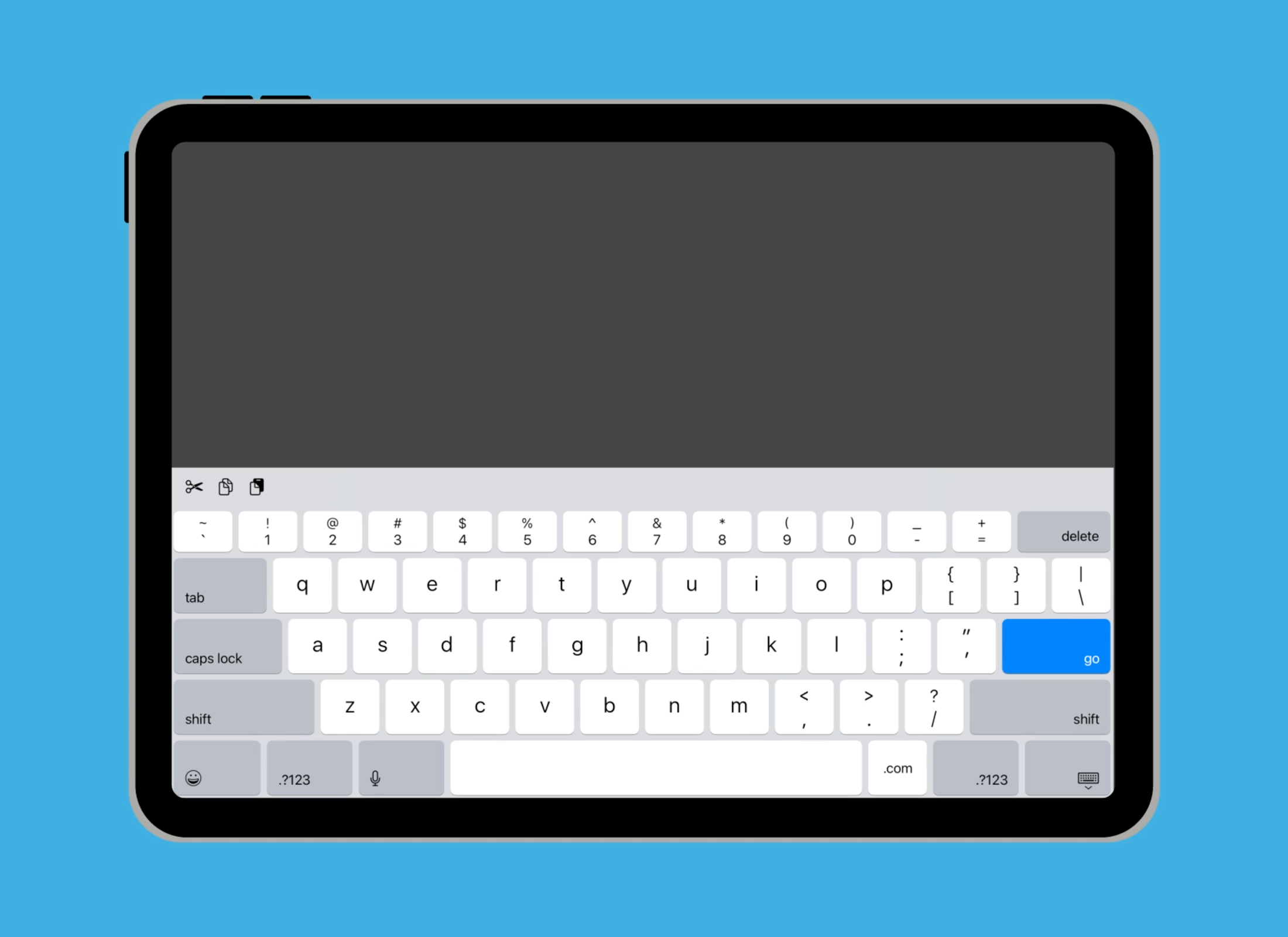
使用屏幕键盘输入
您的iPad屏幕键盘不会一直显示。如果想让键盘显示,可以轻点文本框。例如:
- 打开Safari网页浏览器应用程序。
- 轻点Safari屏幕上方的地址栏进行网页搜索。屏幕键盘随之出现。
- 网页地址在地址栏中以蓝色高亮显示,说明它被选中了。
- 轻点屏幕键盘右上角的“Delete”(删除)键可以删除地址。或者开始输入文字,删除旧地址,并以新的取代它。
- 用空格键在文字中插入空格。
- 轻点键盘上的“Go”(前往)进行网页搜索。
如何转换大小写
屏幕键盘可以输入大写和小写字母:
- 轻点任何文本框,让文字出现。
- 点击两个“Shift”(换挡)键中的任意一个以显示大写键盘。
- 输入一个大写字母后,键盘会变回小写键盘。
- 使用“Caps lock”(大写锁定)键或双击“Shift”(换挡)键,锁定大写键盘。
- 再次轻点“Caps lock”(大写锁定)键或双击“Shift”(换挡)键,返回小写键盘。
如何输入数字、标点和符号
屏幕键盘上有特殊的键,让您可以输入文字和一系列符号:
- 轻点任何文本框,让键盘出现。
- 一些iPad键盘的最上面一行会显示一行数字。
- 如果您的iPad没有显示这行数字,轻点“Shift”(换挡)键下面的“.?123”键。
- 键盘然后会转换成显示数字、标点和其它符号的键盘。
- 轻点这些键,添加数字、标点和符号。
- 轻点“ABC”键返回常用键盘。
如何使用控制中心
控制中心可以在一个地方收集您的iPad常用的功能,这样您就不需要去查找它们。如何使用控制中心:
- 从屏幕右上角往下滑动打开控制中心。用手指从边框开始扫,即屏幕周围的区域。
- 控制中心往下滑动出现在屏幕上。
- 查看这些设置,了解它们是否能让您的iPad更容易使用。
- 轻点屏幕上的任何地方(避免点中控制中心的图标),就可以关闭控制中心。
如何调节iPad的屏幕亮度
您可以使用控制中心快速控制屏幕亮度:
- 从屏幕右上角往下滑动打开控制中心。
- 找到有一个太阳图标的大滑块。
- 白色的部分往上滑动可以让屏幕变亮。在太阳光下,这么做让屏幕更容易阅读。
- 白色的部分往下滑动可以让屏幕变暗。这样做可以节省电量。